Funcionalidades do BLiP Chat Widget
O BLiP Chat Widget é a forma de introduzir o canal nativo do BLiP em sua aplicação web ou móvel. Nesses cenários, pode ser interessante que algumas ações e comandos sejam realizados antes mesmo do início da interação usuário x bot.
Veja algumas das funcionalidades do BLiP Chat Widget:
Como definir as informações dos contatos na primeira iteração
Esta função permite que você defina as informações, como nome, telefone e email, por exemplo, para o contato do usuário, antes mesmo da interação com o bot.
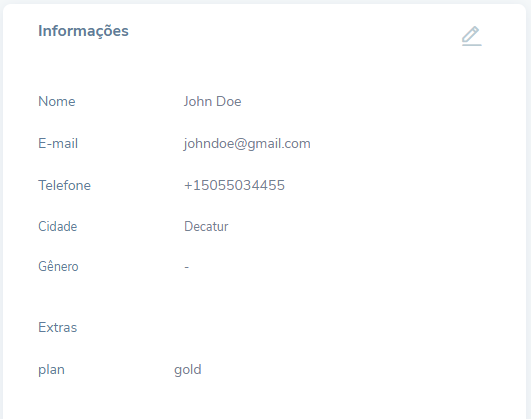
O exemplo abaixo mostra como armazenar o nome, email, telefone, cidade e, dentro do campo extras, o plano de um usuário.
<script src="https://unpkg.com/blip-chat-widget@1.6.*" type="text/javascript"></script>
<script>
(function () {
window.onload = function () {
var blipClient = new BlipChat();
blipClient
.withAppKey('YOUR-BLIPCHAT-API-KEY')
.withAccount({
fullName: 'John Doe',
email:'johndoe@gmail.com',
phoneNumber: '+15055034455',
city: 'Decatur',
extras:{
plan: 'gold'
}
})
.build();
}
})();
</script>
Como executar ações a partir de determinados eventos do Widget
Caso você precise realizar algum tipo de ação em algum evento do Chat, basta utilizar o método withEventHandler informando o tipo de evento a ser tratado e a ação a ser realizada.
Os tipos de eventos podem ser:
- ENTER_EVENT = Executar alguma ação ao abrir o Chat
- LEAVE_EVENT = Executar alguma ação ao fechar o Chat
- LOAD_EVENT = Executar alguma ação ao término do carregamento do Chat
- CREATE_ACCOUNT_EVENT = Executar alguma ação ao criar a conta do usuário
Veja o exemplo abaixo de como utilizar essa função:
<script src="https://unpkg.com/blip-chat-widget" type="text/javascript"></script>
<script>
(function () {
window.onload = function () {
var blipClient = new BlipChat()
.withAppKey('YOUR-BLIPCHAT-API-KEY')
.withEventHandler(BlipChat.ENTER_EVENT, function () {
console.log('enter')
})
.withEventHandler(BlipChat.LEAVE_EVENT, function () {
console.log('leave')
})
.withEventHandler(BlipChat.LOAD_EVENT, function () {
console.log('chat loaded')
})
.withEventHandler(BlipChat.CREATE_ACCOUNT_EVENT, function () {
console.log('account created')
})
blipClient.build()
}
})();
</script>
Desabilitar histórico de mensagens
Com o método withoutHistory é possível fazer com que o histórico de mensagens trocadas entre o usuário e o bot não seja exibido após o carregamento do bot.
BlipClient.withoutHistory()
Como enviar mensagens para o bot
Você pode enviar mensagens para bot através do método sendMessage, como no exemplo abaixo:
<script src="https://unpkg.com/blip-chat-widget" type="text/javascript"></script>
<script>
(function () {
window.onload = function () {
var blipClient = new BlipChat();
blipClient
.withAppKey('YOUR-BLIPCHAT-API-KEY')
.withEventHandler(BlipChat.LOAD_EVENT, function () {
blipClient.sendMessage({
"type": "text/plain",
"content": "Start"
});
})
.build();
}
})();
</script>
Além disso, é possível enviar outros tipos de mensagens, incluindo metadados que podem ser úteis para sua aplicação.
1) Enviar mensagem com metadados
Este método é usado para enviar, juntamente às mensagens, metadados ocultos.
<script src="https://unpkg.com/blip-chat-widget@1.6.*" type="text/javascript"></script>
<script>
(function () {
window.onload = function () {
var blipClient = new BlipChat();
blipClient
.withAppKey('YOUR-BLIPCHAT-API-KEY')
.withEventHandler(BlipChat.LOAD_EVENT, function () {
blipClient.sendMessage({
"type": "text/plain",
"content": "Start",
"metadata":{
"#blip.hiddenMessage": true
}
});
})
.build();
}
})();
</script>
2) Enviar metadados customizados em todas as mensagens
Este método define um metadado padrão para as todas as mensagens enviadas para o bot.
<script src="https://unpkg.com/blip-chat-widget@1.6.*" type="text/javascript"></script>
<script>
(function () {
window.onload = function () {
var blipClient = new BlipChat()
.withAppKey('YOUR-BLIPCHAT-API-KEY')
.withCustomMessageMetadata ({
"origem do usuario" : "browser"
})
.build();
}
})();
</script>
Associar o BLiP Chat a um elemento HTML
Caso você precise definir um elemento HTML, como uma div, por exemplo, e associar o Widget a ele, você precisa utilizar a função withTarget(), passando como parâmetro o id do elemento em questão.
<div id="myModal">
<div class="myModalContent">
<span class="close">×</span>
<div class="iframe-chatbot" id="iframe"></div>
</div>
</div>
<script src="https://unpkg.com/blip-chat-widget" type="text/javascript"></script>
<script>
(function () {
window.onload = function () {
new BlipChat()
.withAppKey('YOUR-BLIPCHAT-API-KEY')
.withTarget('iframe')
.build();
}
})();
</script>
Abrir ou fechar a janela do chat
Caso você queira abrir ou fechar a janela do chat, baseado em algum evento, por exemplo, é possível utilizar o método toogleChat, alternadamente. Caso a janela esteja aberta, ela será fechada e assim o contrário.
blipClient.toogleChat();
Deletar a instância do Widget
Você pode querer remover completamente a instância do BLiP Chat do seu site. Com o método destroy você irá destruir a instância do widget e o remover do elemento HTML que ele estiver.
Para isso, basta que você chame o método conforme abaixo:
BlipClient.destroy();
Como customizar o Widget
É possível customizar a interface, botão, cores, entre outras personalizações disponíveis. Caso você precise fazer esse tipo de customização, dê uma olhada neste artigo: Customizando o BLiP Chat Widget através de CSS
Como executar um comando através do Widget
Suponha que você precise enviar um comando para a API do BLiP quando o chat for carregado. Para isso, basta que você utilize a função sendCommand(), conforme o exemplo abaixo:
<script src="https://unpkg.com/blip-chat-widget@1.6.*" type="text/javascript"></script>
<script>
(function () {
window.onload = function () {
var blipClient = new BlipChat();
blipClient.withAppKey('YOUR-APP-KEY')
.withEventHandler(BlipChat.LOAD_EVENT, function () {
blipClient.sendCommand({
id: "ag0asd0as-daasdasd0a",
to: 'postmaster@ai.msging.net',
method: Lime.CommandMethod.GET,
uri: '/entities'
})
.build();
}
})();
</script>
Caso precise saber mais detalhes sobre o widget, acesse nosso repositório no Github clicando aqui.
